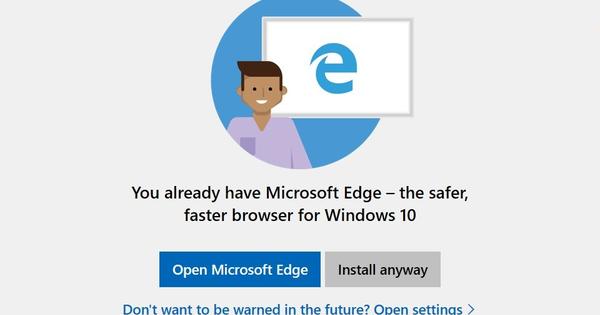Qualsevol que hagi comprat un ordinador nou sap el problema. A més de Windows, el dispositiu està equipat amb tot tipus de programari addicional no desitjat: bloatware. En el millor dels casos, això només ocupa espai al disc. Malauradament, alguns programes canvien el funcionament de Windows o alentiren el vostre equip nou. Amb aquests consells podeu eliminar el bloatware vosaltres mateixos.

1. Bloatware
Els fabricants d'ordinadors reben una tarifa per proporcionar una versió de prova, per exemple, d'un programa de seguretat. Després d'un període de temps limitat, diverses advertències intenten persuadir-vos de comprar la versió completa o una subscripció. Com que el programa en qüestió ja hi és, molts usuaris estan inclinats a acceptar l'oferta. Un usuari d'ordinador experimentat sap que hi ha excel·lents solucions de seguretat gratuïtes.
2. Windows ja ho té tot
Una altra forma de llast preinstal·lat és el programari del fabricant de l'ordinador. Pot ser un disseny personalitzat, però també un motor de cerca o una pàgina d'inici. També ens trobem regularment amb utilitats per a la gestió d'energia, xarxes sense fil, actualitzacions d'ordinadors i configuració del sistema. Això sembla útil, però alguns d'aquests programes frenen el vostre ordinador o causen irritació donant tot tipus de notificacions amb avisos o consells ben intencionats. Windows ja té tot el que necessiteu perquè el vostre nou ordinador o portàtil funcioni sense problemes.

Els fabricants solen oferir programari que proporciona informació que també podeu trobar a Windows.
3. Encara és útil!
Sovint s'instal·la una versió de prova de la suite ofimàtica Microsoft Office en un ordinador nou. Amb un codi (que has de comprar) pots continuar utilitzant el producte. Si voleu instal·lar una altra versió, primer heu de desinstal·lar la versió preinstal·lada. En qualsevol cas, assegureu-vos ràpidament que teniu una versió d'Office activada al vostre ordinador. Un cop ha expirat el període de prova, no podreu fer res amb la versió de prova d'Office.

Instal·lació fantasma
El bloatware del vostre ordinador nou és fàcil de reconèixer per les següents característiques: el programa no forma part de Windows per defecte i/o sol·licita la vostra atenció, per exemple, per comprar alguna cosa o registrar-vos. Sovint s'utilitzen finestres emergents de la safata del sistema per a aquest últim, amb o sense el nom del fabricant de l'ordinador incorporat.
4. Reinstal·lació
La millor manera d'evitar el bloatware és una instal·lació neta de Windows. Malauradament, això no és possible a la pràctica perquè els fabricants d'ordinadors no proporcionen una instal·lació "real" de Windows, sinó un sistema de recuperació. Això tornarà el vostre ordinador a les condicions de fàbrica, inclòs el bloatware. La llicència OEM no permet utilitzar cap versió de Windows que no sigui la proporcionada. La compra d'una llicència de Windows per a la instal·lació neta és malauradament una història cara. Tanmateix, després d'haver netejat el sistema del programari no desitjat, podeu fer una còpia de seguretat completa (vegeu el pas 15).

5. Suprimeix manualment
Un ordinador nou hauria d'estar llest per utilitzar-lo després d'encendre-lo. A la pràctica, primer esteu instal·lant el dispositiu i després dediqueu molt de temps a eliminar les versions de prova preinstal·lades i altres bloatware. Comenceu amb el procediment estàndard de desinstal·lació de Windows. Obert Inici / Tauler de control / Programes i característiques o cerca a través de Començar activat Desinstal·leu programes i funcions. La llista que apareix ara hauria d'estar virginalment buida. Gran part del que trobeu aquí és brossa i podeu eliminar-lo amb confiança. No esteu segur de si podeu desinstal·lar un programa? Si busqueu a Google el nom del programa sovint arribeu a una pàgina on algú ja ha fet aquesta pregunta, amb la resposta corresponent, és clar.
6. Ajuda addicional
PC Decrapifier és un programa pràctic dissenyat per eliminar el bloatware. Durant l'inici, PC Decrapifier cerca programari inclòs conegut, els resultats apareixen en una llista. Comproveu quins programes voleu eliminar i PC Decrapifier iniciarà el procediment de desinstal·lació. Malauradament, PC Decrapifier no troba tots els bloatwares. El control manual mitjançant el tauler de control segueix sent necessari per desfer-se de tots els bloatwares. Un detall intel·ligent de PC Decrapifier és que el programa demana crear un punt de restauració de Windows.

7. Revo Uninstaller
Alguns programes deixen fitxers "oblidats" o la configuració del registre a l'ordinador després de l'eliminació. De vegades, als fabricants els resulta útil tenir preparades determinades configuracions, si mai torneu a instal·lar el programa. Si voleu desinstal·lar a fons un programa, Revo Uninstaller és ideal. Revo Uninstaller analitza quins fitxers i configuracions utilitza un programa, després inicia el procés de desinstal·lació i elimina el programa a fons.

8. Desinstal·lador absolut
Windows no us permet eliminar diversos programes del vostre sistema al mateix temps. Absolute Uninstaller ajuda amb aquest procés. Activa l'opció Eliminació per lots i comproveu els programes que voleu desinstal·lar. Confirmeu amb Elimina aquests programes. Absolute Uninstaller implementa diversos procediments de desinstal·lació simultàniament on pot. Si això no és possible, la desinstal·lació es realitza de manera seqüencial. Reinicieu el sistema un cop s'hagin eliminat tots els programes escollits del vostre sistema.